古くなって、新しいバージョンに対応しないプラグインが増えてきました。
メインブログ(マルチタイプ)も、怪しくなってきたので、最近のテーマに変えました。
このサイトは、この記事でおしまいにしますが、参考のために残しておきます。
1から、テーマを作る元気はないので、既存のテーマをダウンロードして使うことにします。
テーマ作成にチャレンジしています
古くなって、新しいバージョンに対応しないプラグインが増えてきました。
メインブログ(マルチタイプ)も、怪しくなってきたので、最近のテーマに変えました。
このサイトは、この記事でおしまいにしますが、参考のために残しておきます。
1から、テーマを作る元気はないので、既存のテーマをダウンロードして使うことにします。
WP Social Bookmarking Light というプラグインを使っている。
ブログの記事をFacebookにシェアすることができるプラグインで、便利なのだ。
「手編み勉強室」の管理画面に入ったら、プラグインの更新案内があったのでポチっと押した。すると、これ以後画面が真っ白になってしまった。
ブログはもちろん開けず、管理画面にはいることもできない。
ギョギョギョ! って、もうサカナくん状態。
ちと調べてみると、PHPのバージョンが古いと(5.5以下)この状態になるという。
早速、レンタルサーバーのさくらインターネットへ飛ぶ。
PHPのバージョンは標準で「5.6」だというではないか。どぉいうこと?
今までつかえていたのだから、下位バージョンならばなんとかなる。と
WP Social Bookmarking Light 本家へ行って見る。
ありますた。
このDevelopment Version というコンボボックスから、最新より1つ前のバージョンをダウンロードし、(先に元のバージョンをフォルダごと削除)インストールしました。なんとか無事に戻せたものの、今後を考えると・・・
WordPress ユーザーのみなさま。気をつけてね。
このブログでも使っていましたが、イマ停止しました(^^;
Favicon を設定すると、URLやページタイトルの横にアイコンが表示されます。
<link rel="shortcut icon" href="<?php bloginfo('template_directory'); ?>/images/favicon.ico" />
以上です。プラグインを使うまでもありませんね。
このブログも実はマルチサイトで作っています。
いろいろと問題がありそうなので、マルチサイトを解除することにしました。
ここはまだ手をつけませんが、もう1つ作っているDBのほうでやってみました。
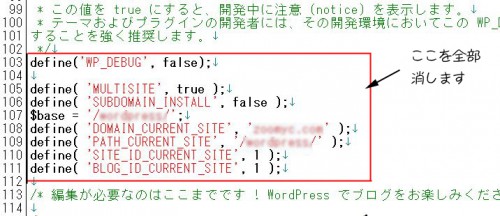
やったのはここまでです。
DBは恐ろしいので触りませんでした(^^;
「参加サイト」のタブも消えましたし、「ネットワーク管理者」という項目も出なくなりました。カテゴリやアーカイブにも影響がないようです。
.htaccess の不要部分削除も、折を見てまた挑戦したいと思います。
とりあえず、すっきりとしました。
テーマを入れ替えました。といっても作り始めたばかりなので、発展途上です。
本を片手にヨチヨチ歩きなので、本当の意味のカスタマイズは次回作からでしょう。
今まではブログを中心的に考えてサイト作りをしてきました。
ブログの最低機能をほぼクリアしたので、今度はサイト構築に取り組んでみたいと思います。
記録として残しておくには、過去へと流れていく日記スタイルのブログは不向きです。
私はいまだに、残しておきたいページは HTML&CSS で作っています。
WordPress でホームページのようなサイトができれば、Web上で記事管理ができるため、さらに便利になるのではないかと想像します。
このページでいろいろな実験をしてみます。
いきなり画像アップロードできなくなった。
ヘッダーの画像を交換しようとしている最中だったが、以後どんな小さなファイルも、マルチ内のどのブログからもアップロードできなくなった。
画像転送用フォルダのパーミッションを変えてみたりしたが、ダメだった。
手の打ちようがなくあきらめて放っておいたら、3時間くらいしてもとに戻った。
同じような状況の人が数人書き込んでいた。いつの間にかなおったと・・・
WordPress って、不安定なのかしら?
MovableType は、確かに再構築が遅くてイヤになるが、それ以外な至って安定性がある。
何年もこれといった困ったことがなかった。
一度ヘンなプラグインを入れて滅茶苦茶になったことがあったけれど、あれは自分にも問題があったわけで、MTとしては責任がないんじゃないかな。
ちょっとイヤな気分なので、本日はカスタマイズこれにて終了(^^;
今日から「きまま日記」ブログにやってきました。
「おっ!来たな」ってな感じです。
当初から入っているスパム対策プラグイン「Akismet」を使えるようにしました。
このプラグインは少々面倒なのです。
APIキーというのを登録しないと使うことができません。
背に腹は代えられないので、設定をしました。
プラグインから「Akismet API キーを登録」というところに入ったのですが、ドルマークが・・・有料なのかよ!と、ちょっと焦りました。
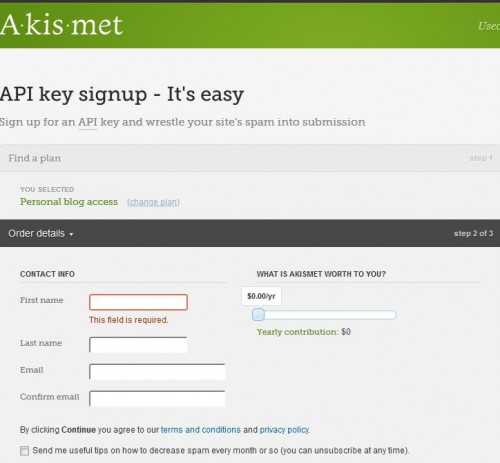
でも大丈夫でした。右上のスクロールバーをドラッグして目いっぱい左に移動します。
そうすると$0になります。つまりこれがフリーのライセンスなのです。
すごいですよね。このやり方は(^^;
すぐにメールがきます。全文英語で(^^;
ここにAPIキーが書いてありますので、コピーしておきます。
今度は、やはりプラグインから「Akismet 設定ページ」をクリックすると、上の画面が現れますので、ここにペーストして「設定を更新」をクリックします。これで終わりです。
英語ばかりなので、ドキドキものでしたが、割とサクっとできました。
このブログ記事へのピンバック通知がきました。
トラックバックが送信する相手を後から指定したのに対して、ピンバックは記事の本文中に記載されたリンク先に対して自動的に送信します。
つまり、記事を参考にした人が、その参考先のURLを自分の記事に挿入することです。それはメールによって参考にされた人に伝わるという仕組みです。
ピンバックはWordPressで作成されたブログでしか使えないので、どちらもWordPressを使っている場合だけしか利用することができません。
勝手にピンバックやトラックバックを送信したくなければ、WordPressの管理画面から、「設定」→「ディスカッション設定」をクリックし、「この投稿に含まれるすべてのリンクへの通知を試みる 」のチェックをはずします。
手編み勉強室ブログでは、自分の記事へのリンクを多く貼っていますので、自分へのピンバックがいっぱい来ます。
最初は「なんだこれは?」と思いましたが、わかったので納得しています。
「コメントモデレーション」に「(数字)個以上のリンクを含んでいる場合は承認待ちにする (コメントスパムに共通する特徴のひとつに多数のハイパーリンクがあります) 」という所があります。四角の中の数字を「1」にすると、送信許可にしておいてもスパム対策になるようです。かっこの中にその理由が書いてありますね。